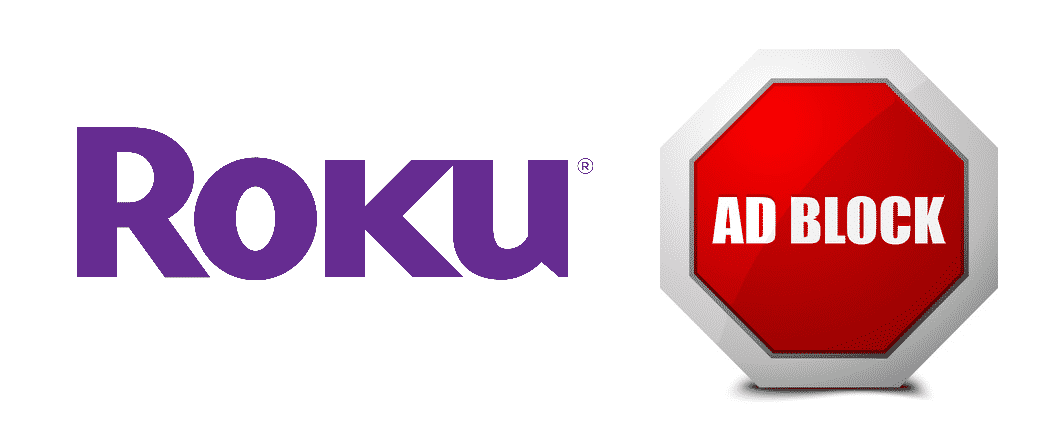सामग्री सारणी

roku adblock
Roku ही एक अमेरिकन कंपनी आहे ज्यामध्ये डिजिटल मीडिया प्लेयर्सची विस्तृत श्रेणी आहे. मग तो Roku गेम रिमोट असो वा स्मार्ट टीव्ही, Roku कडे डिजिटल ग्राहकांच्या गरजा पूर्ण करण्यासाठी सर्व काही आहे. तथापि, त्यापैकी काही कधीही न संपणाऱ्या जाहिरातींसह संघर्ष करतात. तुम्ही आवडता सीझन पाहताना या जाहिराती खूपच निराशाजनक असू शकतात. बरं, हेच कारण आहे की आम्ही हा लेख तयार केला आहे. या लेखाद्वारे, तुम्ही वेगवेगळ्या Roku Adblock पर्यायांबद्दल शिकाल. चला तर मग, त्या त्रासदायक जाहिरातींपासून मुक्त होऊया!
Roku Adblock
सेटिंग्ज तपासा
हे देखील पहा: Roku डिश नेटवर्कसह कसे कार्य करते?Roku नुसार, ते डेटा गोळा करतात. वापरकर्त्यांचा शोध इतिहास जो सामग्री प्राधान्ये आणि सेटिंग्जद्वारे सेट केला जातो. असे म्हटल्याने, हे अगदी स्पष्ट आहे की तुम्ही खाली नमूद केलेल्या पायऱ्या फॉलो करून सेटिंग्जमधून जाहिराती ब्लॉक करू शकता;
- सर्वप्रथम, होम स्क्रीनवरून सेटिंग उघडा
- गोपनीयतेकडे खाली स्क्रोल करा
- जाहिरात बटण दाबा
- जाहिरात ट्रॅकिंग मर्यादित करा आणि बॉक्स चेक करा
- डिव्हाइस रीस्टार्ट करा
तथापि , या सेटिंग्जसह, तुम्हाला सामान्य जाहिराती मिळू शकतात. असे म्हणायचे आहे कारण या सेटिंग्ज बफर रीडिंगनुसार जाहिराती ब्लॉक करतात.
डोमेन ब्लॉक करा
तुम्हाला होम स्क्रीनवर जाहिराती मिळत असल्यास, समस्या असू शकते डोमेन अवरोधित करून पूर्ण केले. या उद्देशासाठी, तुम्ही खाली नमूद केलेल्या चरणांचे अनुसरण करू शकता;
- सर्व प्रथम, उघडाराउटर-R6 पृष्ठावर जा आणि प्रगत टॅबवर जा
- सुरक्षिततेवर टॅप करा
- ब्लॉक साइटवर जा आणि तुम्हाला अनेक पर्याय उपलब्ध होतील
- पर्याय निवडा , ““कीवर्ड किंवा डोमेन घाला” नाव असलेल्या साइट ब्लॉक करा.”
- एंटरप्राइझ जाहिरात तपासा & विश्लेषण उपाय
हे अॅड ब्लॉक करण्यात मदत करेल परंतु तुम्ही Roku डिव्हाइस रीस्टार्ट करत असल्याची खात्री करा
DNS कॅशे
जाहिराती असल्यास डोमेन अवरोधित केल्यानंतर आणि सेटिंग्ज बदलल्यानंतरही होम स्क्रीनवर दिसत आहे, DNS कॅशेची शक्यता आहे. सेटिंग्जच्या स्टोरेज टॅबद्वारे DNS कॅशे काढून टाकले जाऊ शकते.
हे देखील पहा: स्पेक्ट्रमवर काम करत नसलेल्या ईएसपीएनचे निराकरण करण्याचे 7 मार्गजाहिरात अवरोधित करणारे अॅप्स
तुम्हाला एकदा आणि सर्वांसाठी जाहिरातीपासून मुक्त करायचे असल्यास, आम्ही तृतीय-पक्ष जाहिरात-ब्लॉकिंग अॅप्स वापरण्याचा सल्ला देतो. अॅडब्लॉक प्लस हे सर्वात आश्चर्यकारक अॅड-ब्लॉकिंग अॅप्सपैकी एक आहे जे डिव्हाइसमध्ये इंस्टॉल केले जाऊ शकते आणि जाहिराती आपोआप काढून टाकल्या जातील. दुसरे म्हणजे, BlockAda अॅप आहे, जे वापरण्यासाठी विनामूल्य आहे. याव्यतिरिक्त, जाहिरात-ब्लॉकर वेब ब्राउझर तसेच अॅप्ससाठी प्रभावीपणे कार्य करते.
डिस्प्ले सेटिंग्ज
तुम्हाला पॉप-अप जाहिरातींशी संघर्ष करत असल्यास टीव्ही पाहताना डिस्प्ले, समस्येपासून मुक्त होण्यासाठी तुम्ही खालील पायऱ्या फॉलो करू शकता;
- सेटिंग्ज उघडा आणि गोपनीयतेवर टॅप करा
- स्मार्ट टीव्ही अनुभवावर जा
- “टीव्ही इनपुटमधील माहिती वापरा” अनचेक करा
याव्यतिरिक्त, त्रासदायक जाहिरातीपासून मुक्त होण्यासाठी तुम्ही एकाधिक URL ब्लॉक करू शकता,जसे amoeba.web, assets.sr, prod.mobile आणि क्लाउड सेवा.